如何让win10系统任务栏时间显示秒数
在默认情况下,Win10 任务栏右侧的系统时间只显示小时:分钟,并不会显示秒。那么,怎样才能让任务栏上的系统时间显示秒呢?下面就和小编一起看一下如何让win10系统任务栏时间显示秒。
让win10任务栏时间显示秒的方法:
首先,右键点击开始按钮,然后在弹出的右键菜单中点击“运行”。或者按win+R键弹出运行窗口。
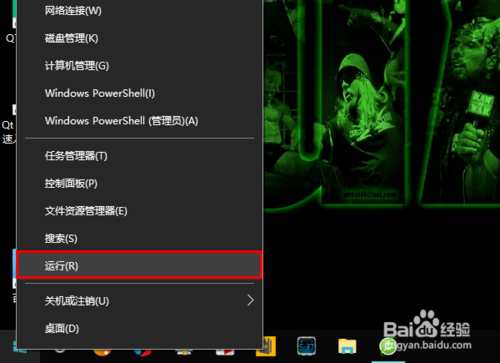
在运行窗口中输入 regedit,然后点击“确定”。
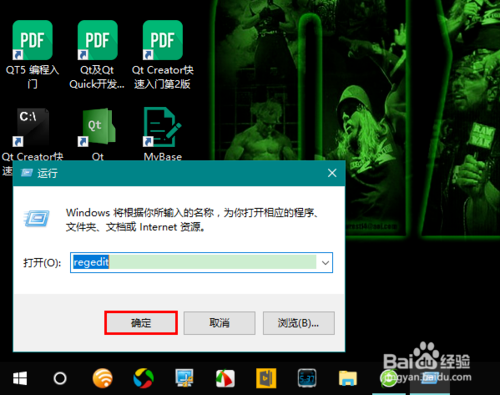
这时,将会打开注册表编辑器。在注册表中定位到以下子键:
Hkey_CURRENT_USERSOFTWAREMicrosoftWindowsCurrentVersionExplorerAdvanced
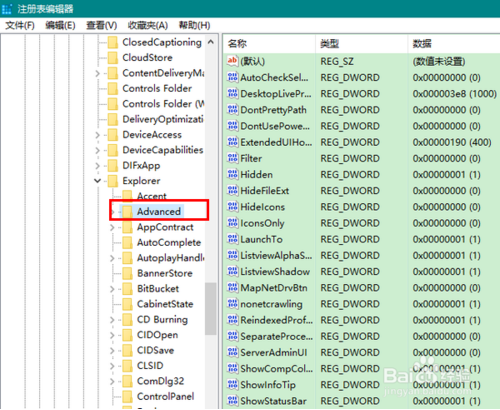
[!--empirenews.page--]
然后,在 Advanced 键上右击鼠标,新建一个 DWORD 32 位值,再将该值命名为 ShowSecondsInSystemClock。
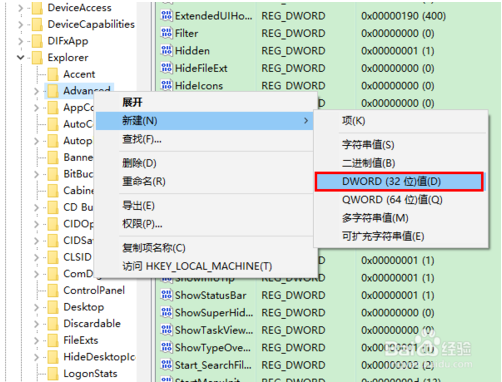
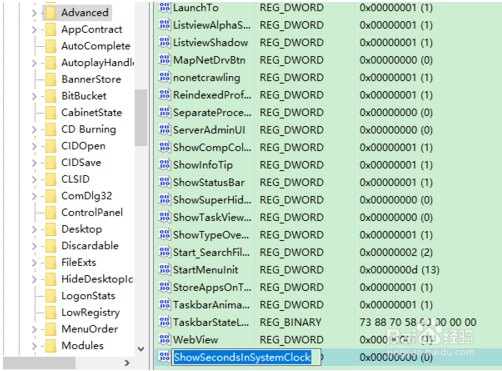
在新建的 ShowSecondsInSystemClock 值上双击鼠标,再在弹出的窗口中将它的值改为 1。
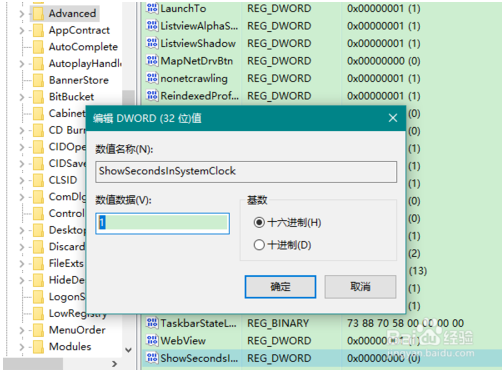
[!--empirenews.page--]
关闭注册表编辑器后,在任务栏的空白处右击鼠标,再在弹出的右键菜单中点击“任务管理器”。
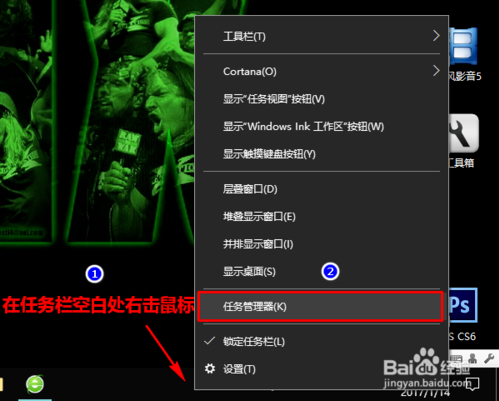
在任务管理器中重启“Windows 资源管理器”。
注意,在重启资源管理器前,请确保你打开的文档或正在进行的工作已经保存好,以避免不必要的损失发生。
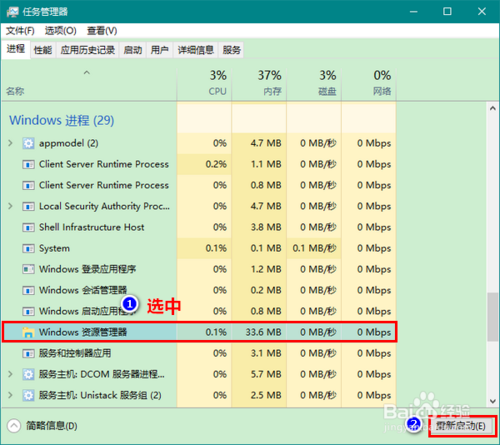
重启资源管理器后,任务栏上的系统时间便能够显示出秒数了。
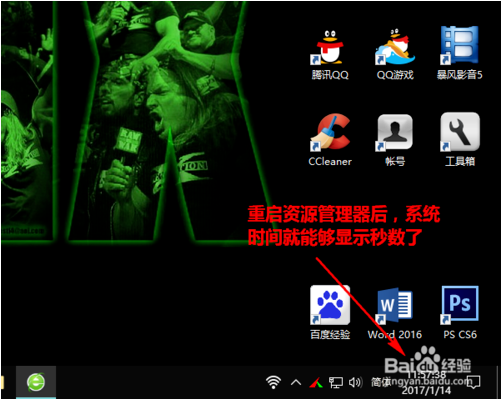
如果想还原之前的系统时间样式,只需要将注册表中新建的 ShowSecondsInSystemClock 项删除,再重启资源管理器即可。
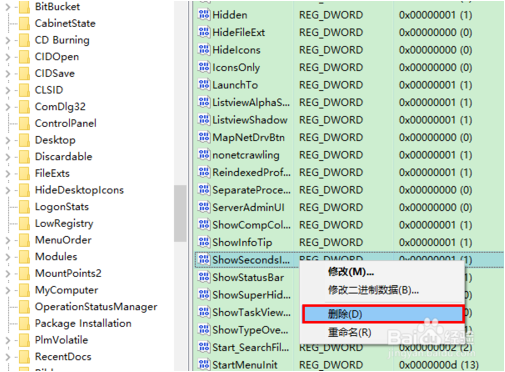
以上介绍的内容就是关于win10系统让任务栏时间显示秒的方法,不知道大家学会了没有,有需要的朋友可以按照小编介绍的方法自己尝试一下,希望大家会喜欢,谢谢!!!了解更多的教程资讯请关注我们系统天地网站~~~~









